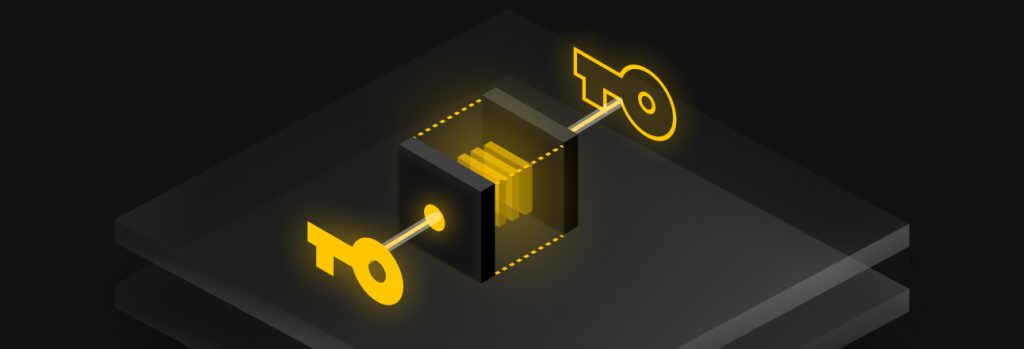Passkeys são um tipo de método de autenticação sem senhas que permite que você faça login em suas contas sem precisar inserir uma senha. Em vez
Para utilizar uma passkey em uma conta ou aplicativo online, primeiro é necessário gerá-la utilizando seu dispositivo ou gerenciador de senhas. Quando sua passkey for gerada, você pode utilizá-la para fazer login na conta ou aplicativo online sem precisar inserir uma senha.
Continue lendo para saber mais sobre como começar a utilizar passkeys e por que você deve utilizá-las em vez de senhas.
O que é uma passkey e como ela funciona?
As passkeys são uma nova tecnologia de autenticação que permite fazer login nas suas contas online sem precisar inserir uma senha. As passkeys são compostas por uma chave pública e uma chave privada. A chave pública é armazenada em servidores da empresa com a qual o usuário está criando uma conta, enquanto a chave privada é armazenada localmente no dispositivo do usuário. A chave privada e a chave pública são responsáveis por verificar sua identidade. Para que um usuário possa fazer login com uma passkey, o site ou aplicativo precisa ser compatível e o usuário precisa habilitar as passkeys nas configurações da conta.
Dependendo de como um usuário escolhe gerar uma passkey, a experiência de login será diferente. Por exemplo, se um usuário optar por utilizar um gerenciador de senhas para gerar uma passkey, ela é armazenada no gerenciador de senhas e, da próxima vez que ele fizer login na conta, poderá utilizar o recurso de preenchimento automático do gerenciador de senhas para fazer login sem interrupções. Se um usuário optar por gerar e armazenar sua passkey em um dispositivo específico, como um iPhone, a chave privada é armazenada localmente no celular. Da próxima vez que o usuário fizer login na conta no celular, ele precisará verificar sua identidade com identificação biométrica, como o FaceID, para fazer login com a passkey.
Como utilizar uma passkey para contas e aplicativos online
Utilizar uma passkey é simples após defini-la nas configurações da sua conta. Observe que nem todos os sites e aplicativos são compatíveis com o uso de passkeys. Para ver quais deles são compatíveis, confira nosso Diretório de passkeys.
Veja alguns exemplos de como começar a utilizar passkeys no Google, TikTok, Amazon e Uber, que são alguns dos sites e aplicativos atualmente compatíveis com o uso de passkeys como método de login.
Como utilizar uma passkey no Google
- Faça login na sua conta do Google
- Clique em Gerenciar conta do Google
- Clique em Segurança
- Em Como fazer login no Google , clique em Passkeys
- Verifique sua identidade inserindo a senha da sua conta do Google
- Siga as instruções na sua tela
Da próxima vez que fizer login na sua conta do Google, será solicitado o login com sua passkey.
Como utilizar uma passkey no TikTok
- Faça login na sua conta do TikTok
- Vá para o seu perfil e toque nas três barras horizontais no canto superior direito
- Toque em Configurações e privacidade
- Toque em Conta
- Toque em Passkey
- Toque em Configurar e siga as instruções na sua tela
Da próxima vez que fizer login na sua conta do TikTok, será solicitado o login com sua passkey.
Como utilizar uma passkey na Amazon
- Faça login na sua conta da Amazon
- Vá até as configurações da sua conta da Amazon
- Clique em Login e segurança
- Localize a palavra Passkey
- Toque em Configurar e siga as instruções na sua tela
Da próxima vez que fizer login na sua conta do Google, será solicitado o login com sua passkey.
Como utilizar uma passkey no Uber
- Faça login na sua conta do Uber
- Toque em Conta
- Toque em Configurações
- Toque em seu nome
- Toque em Segurança
- Toque em Passkeys
- Toque em Configurar e siga as instruções na sua tela
Da próxima vez que fizer login na sua conta do Google, será solicitado o login com sua passkey.
Por que utilizar passkeys?
Considere utilizar passkeys porque elas são convenientes e mais seguras do que utilizar senhas tradicionais em suas contas online.
As passkeys são convenientes
Com passkeys, os usuários não precisam mais digitar senhas manualmente ou tentar criar senhas fortes por conta própria. Quando uma passkey é criada para uma conta, ela é gerada automaticamente. Tudo o que o usuário precisa fazer é verificar sua identidade por meio de autenticação biométrica ou pelo código PIN do dispositivo para fazer login na conta utilizando uma passkey.
As passkeys são mais seguras de utilizar do que senhas
As passkeys também são mais seguras de utilizar do que senhas, pois são resistentes ao phishing, são à prova de erros e são compatíveis com autenticação de dois fatores (2FA) por padrão. O phishing é uma ameaça cibernética comum que tem como alvo empresas e indivíduos. O objetivo de um ataque de phishing é fazer com que as vítimas divulguem informações pessoais, como suas credenciais de login. O que torna as passkeys resistentes ao phishing é que você não pode simplesmente distribuir uma passkey, como acontece com senhas, pois elas estão ligadas ao dispositivo ou gerenciador de senhas no qual são geradas.
Como as passkeys não são geradas pelo usuário, mas sim geradas automaticamente utilizando criptografia de chave pública, elas também são à prova de erros comuns cometidos com senhas e não podem ser facilmente comprometidas. As passkeys também aproveitam códigos PIN e autenticação biométrica utilizados para fazer login nos seus dispositivos, o que adiciona uma camada extra de autenticação ao fazer login com eles.
Comece a utilizar e gerenciar passkeys com a ajuda do Keeper®
Embora as senhas não devam ser abandonadas tão cedo, utilizar passkeys onde for compatível pode não apenas simplificar o processo de login, mas mantê-lo seguro contra ameaças cibernéticas comuns que tentam comprometer suas contas online.
Gerenciadores de senhas como o Keeper podem ajudá-lo a gerenciar suas senhas e passkeys em um cofre digital seguro que você pode acessar de qualquer lugar, em qualquer dispositivo. Saiba mais sobre como o Keeper pode ajudá-lo a gerenciar suas passkeys, ou inicie uma avaliação gratuita de 30 dias do Keeper Password Manager hoje e confira você mesmo.
 Senha
Senha